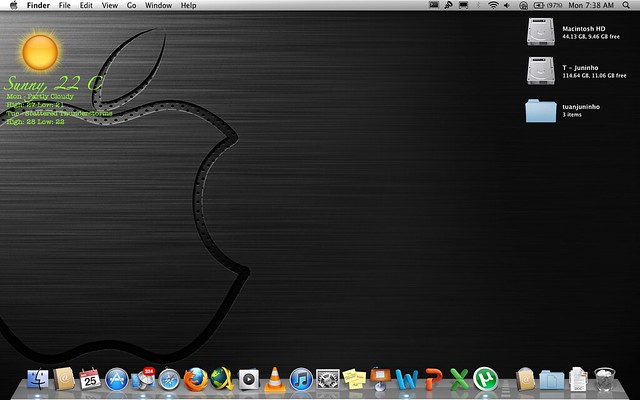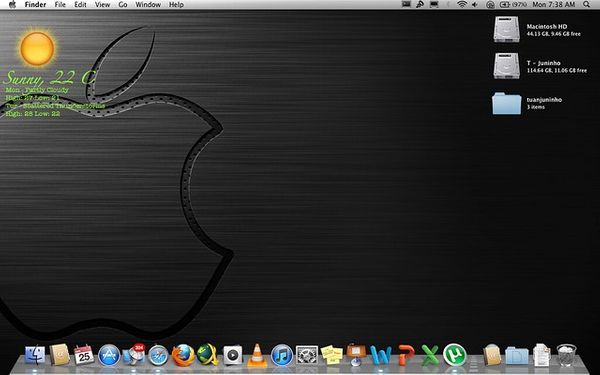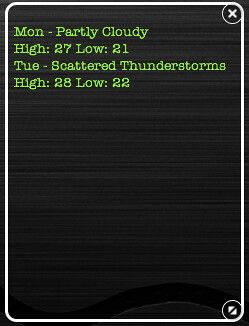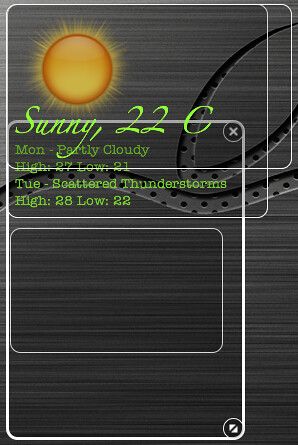Đầu tiên mình xin cảm ơn rất nhiều vì bài viết bổ ích của bác kuldokk về các sử dụng soft Geektool, giúp cho ace dùng Mac cá nhân hóa được Desktop của mình.
Mình cũng xin mạn phép mượn kiến thức của bài viết ... làm nền tảng, hướng dẫn những người dùng Mac cách đưa icon và thông tin về thời tiết ra ngoài Desktop:
Bình thường mình hay xem dự báo thời tiết bằng Widget có trong Exposé, hoặc cài thêm phần mềm thứ 3 vào, nhưng mình vẫn không thấy ưng ý với hai cách trên. Mình đã cùng với anh Google và anh Yahoo đã đưa được cái Weather ra ngoài Desktop như hình phía trên.
Mặc định là máy Mac của ace đã cài sẵn Geektool rồi nhé, trong bài này bạn phải tạo ra 5 shell với 4 shell chứa thông tin, các shll mình đều để refesh là 60s.
Bước 1. Đầu tiên vào trang: http://weather.yahoo.com/
Chọn tỉnh, thành phố mà các bạn đang ở (trong bài viết này, mình chọn là Nam Định vì mình ở Nam Định mà), chọn oC hay oF tùy các bạn (mình chọn oC)
Mình cũng xin mạn phép mượn kiến thức của bài viết ... làm nền tảng, hướng dẫn những người dùng Mac cách đưa icon và thông tin về thời tiết ra ngoài Desktop:
Bình thường mình hay xem dự báo thời tiết bằng Widget có trong Exposé, hoặc cài thêm phần mềm thứ 3 vào, nhưng mình vẫn không thấy ưng ý với hai cách trên. Mình đã cùng với anh Google và anh Yahoo đã đưa được cái Weather ra ngoài Desktop như hình phía trên.
Mặc định là máy Mac của ace đã cài sẵn Geektool rồi nhé, trong bài này bạn phải tạo ra 5 shell với 4 shell chứa thông tin, các shll mình đều để refesh là 60s.
Bước 1. Đầu tiên vào trang: http://weather.yahoo.com/
Chọn tỉnh, thành phố mà các bạn đang ở (trong bài viết này, mình chọn là Nam Định vì mình ở Nam Định mà), chọn oC hay oF tùy các bạn (mình chọn oC)
Bước 2. Bạn mở Geektool tạo 1 manage groups với tên là "weather" sau đó tạo 1 Shell mới, copy đoạn script này vào phần "..." của mục command:
Code:
curl --silent "link_thời_tiết_tại_nơi_bạn_sống" | grep "forecast-icon" | sed "s/.*background\\:url(\\'\\(.*\\)\\')\\;\\ _background.*/\\1/" | xargs curl --silent -o /tmp/wpicture.png\
Bước 4. Bạn tạo 1 Shell mới trong Geektool, paste đoạn script này vào phần command giống bước 2:
Code:
file:///tmp/wpicture.png
Chú ý: ở đây sẽ có 2 shell : 1 shell thể hiện thông tin thời tiết (như hình mặt trời, mây...), 1 shell ko có thông tin gì nhưng không có nghĩa là bạn xóa nó đi vì 2 shell này bổ sung cho nhau.
Bước 5. Shell thứ ba phải tạo là thông tin về thời tiết, nhiệt độ tại thời điểm hiện tại.
Bạn làm như các bước ở trên và paste đoạn mã script dưới đây vào phần command:
Code:
curl --silent "http://xml.weather.yahoo.com/forecastrss?p=VMXX0011&u=c" | grep -E '(Current Conditions:|C<BR)' | sed -e 's/Current Conditions://' -e 's/<br \/>//' -e 's/<b>//' -e 's/<\/b>//' -e 's/<BR \/>//' -e 's/<description>//' -e 's/<\/description>//'
hoặc bạn có thể thay thế dòng code : VMXX0011 (code của Nam Định) theo các code của 1 số thành phố khác ở Việt Nam như sau:
Haiphong: VMXX0005
Hanoi: VMXX0006
Quảng cáo
HCMC: VMXX0007
Huế: VMXX0009
Sau khi tạo xong shell thứ tư bạn sẽ có được thông tin như hình dưới đây:
Bước 6. Shell cuối cùng phải tạo là nhiệt độ cao nhất, thấp nhất trong ngày và dự báo thời tiết cho ngày hôm sau. Các bước thực hiện vẫn như trên, bạn paste đoạn script với nội dung sau:
Code:
echo && curl --silent " link_thời_tiết_tại_nơi_bạn_sống " | grep -e "Forecast:" -A 2 | tail -n 2 | sed -e 's/<br \/>//' -e 's/<BR \/>//' | sed "s/\(.*\)\.\ \(.*\)/\1\?\2/" | tr "?" "\n" | sed "s/High\:\ \(.*\)\ Low\:\ \(.*\)/\?High\: \1\ Low\:\ \2/" | sed "s/\?\(.*\)/\\1/"
thành quả đạt được sẽ như sau:
Bạn có thể thay đổi font chữ, màu sắc, size font chữ, và vị trí các shell mà các bạn thích.
Quảng cáo
Chúc các bạn thành công.
PS: bài viết của mình có thể hơi rườm rà và 1 vài chỗ khó hiểu, mong nhận được ý kiến đóng góp của các bạn.
Thân.